|
<< Click to Display Table of Contents >> Особенности работы с окнами BP4 |
  
|
|
<< Click to Display Table of Contents >> Особенности работы с окнами BP4 |
  
|
При работе в системе BP4 на рабочей области отображаются стандартные интерфейсные элементы: панель главного меню и окна программы, в которых выполняются все действия с объектами учета.
Способы отображения окон в системе:
•пристыкованные к главной рабочей области системы
•открывающиеся отдельно
•Пристыкованные окна легко открепить от рабочей области программы по двойному клику по названию закладки. После закрытия окна система запомнит последний способ его отображения и при следующем открытии выведет окно в таком же виде. •Для того, чтобы "прикрепить" свободно расположенное окно системы к рабочей области, выберите в меню Действия этого окна команду Пристыковать (если команда отсутствует, добавьте ее при помощи меню Customize). |
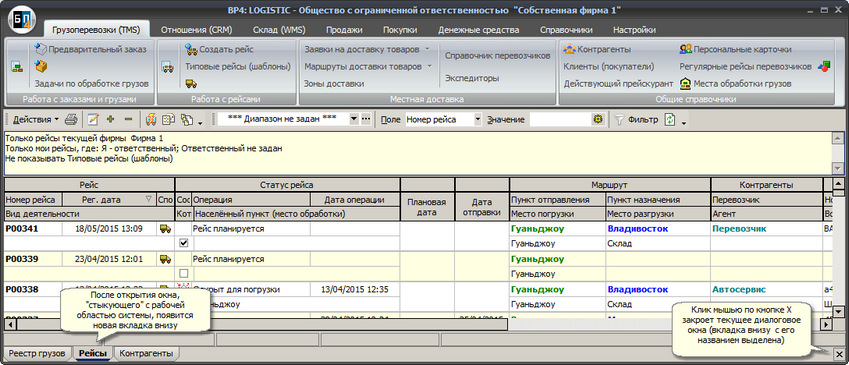
Рабочая область BP4 с пристыкованными окнами

Рабочая область BP4 с отдельно расположенным окном
Основные элементы окна системы BP4
Основными составляющими окон программы BP4 являются: раскрывающееся меню, панель инструментов, рабочая область и строка состояния.
Меню Действия
В левой верхней части большинства диалоговых окон расположено меню Действия, в котором содержатся основные команды модификации редактируемого объекта. >> Меню Действия
Панель инструментов
Панель инструментов содержит элементы (кнопки) для большей части функций и команд, доступных для данного объекта учета. Для элементов, значение которых требует пояснения, выводится их краткое описание. >> Панель инструментов
Рабочая область окна
Все операции с объектами системы выполняются в рабочей области диалогового окна. Именно здесь осуществляется работа со списками и редактирование реквизитов объекта учета.
Информация в рабочей области может располагаться на нескольких страничках (вкладках), для переключения между которыми достаточно щелкнуть левой кнопкой мыши по названию странички, которую необходимо вывести на экран.

Горизонтальный режим расположения вкладок
Предусмотрены два режима отображения вкладок: горизонтальный и вертикальный. Настройка режима осуществляется по команде в меню Действия Закладки сверху/Закладки слева.
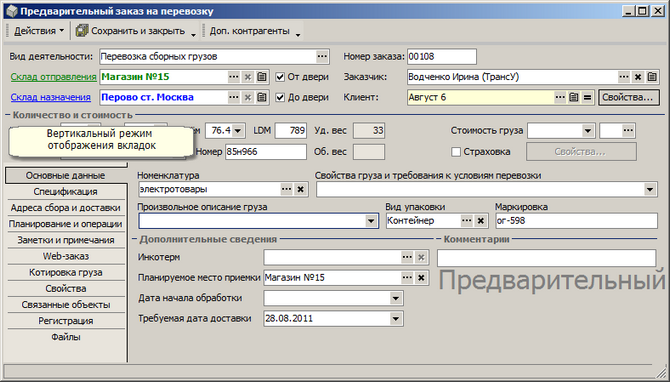
Вертикальный режим расположения вкладок
Поле ввода с кнопкой ![]()
Используется на формах ввода и редактирования текстовых и числовых реквизитов, а также реквизитов, значение которых выбирается из справочника. Для того, чтобы нажать на кнопку без использования мыши нажмите Ctrl + Enter.
Поле ввода со стрелкой ![]()
Предоставляет выбор значения из закрытого списка, раскрывающегося по щелчку левой кнопкой мыши на стрелку.
Логический признак ![]()
Используется для включения или отключения функции реквизита, имеющего только два значения ("Да" или "Нет").
Строка состояния
![]()
В строке состояния (находится в нижней части окна) выводится описание текущего состояния окна, количество записей в списках и иная информация о выделенном объекте. Например, при вызове из реестра объект на изменение, в строке состояния появившегося окна будет указано : редактирование (наименование объекта).
Смотрите также